- Popüler akış hizmeti Hulu, bir RUNUNK13 bağlantı hatası görüntüleyebilir.
- Hata, tarayıcı önbelleğinizi temizleyerek veya uygulamayı cihazınıza yeniden yükleyerek düzeltilebilir.
- takip edin Hulu Merkezi akış platformu hakkında daha fazla içerik için.
- bizim Windows 10 Sorun Giderme sayfası ayrıca harika sorun giderme kılavuzlarıyla doludur.
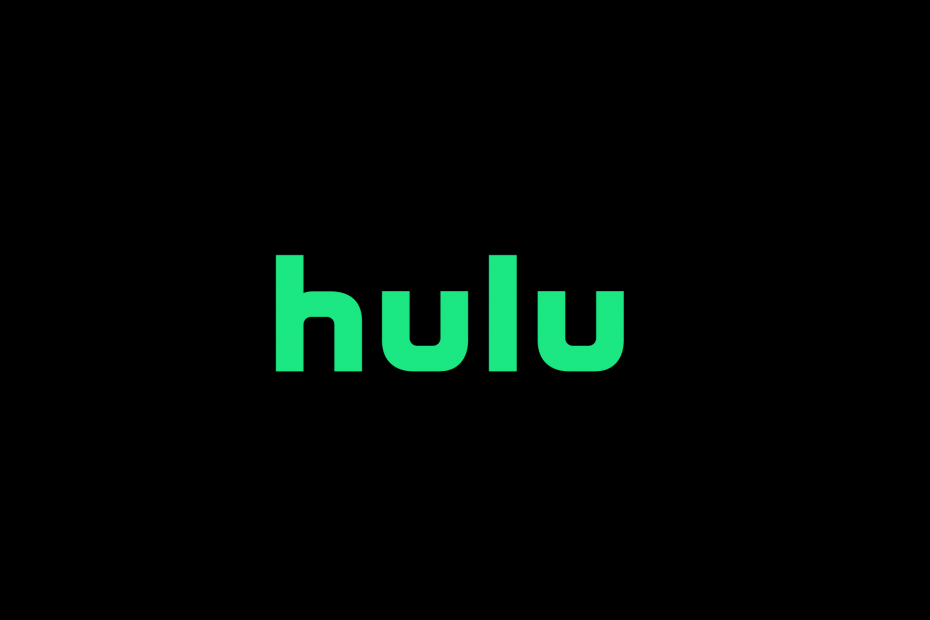
Bu yazılım, sürücülerinizi çalışır durumda tutar, böylece sizi yaygın bilgisayar hatalarından ve donanım arızalarından korur. Tüm sürücülerinizi şimdi 3 kolay adımda kontrol edin:
- DriverFix'i indirin (doğrulanmış indirme dosyası).
- Tıklayın Taramayı Başlat tüm sorunlu sürücüleri bulmak için.
- Tıklayın Sürücüleri güncelle yeni sürümleri almak ve sistem arızalarını önlemek için.
- DriverFix tarafından indirildi 0 okuyucular bu ay
kullanmaya çalışıyorsanız hulu senin üzerinde tarayıcı veya bir uygulama aracılığıyla ve bir RUNUNK13 alıyorsunuz hata, hizmetle ilgili bazı bağlantı sorunları olabileceği anlamına gelir.
popüler kullanıcıları ABD merkezli akış hizmeti bununla karşılaşabilir hata Uygulamayı açarken veya en sevdikleri dizi veya filmi izlemeye çalışırken.
Hulu'da RUNUNK13 hatasını nasıl düzeltirim?
1. Uygulamanızı ve cihazınızı yeniden başlatın
- İçin Windows 10hulu app, önce X düğmesine tıklayarak uygulamayı kapatmayı deneyin, ardından uygulamayı tekrar açın
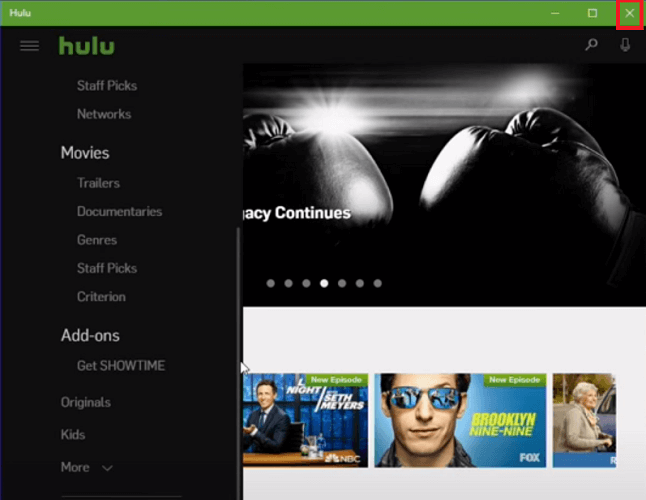
- Eğer hata hala oradaysa, bilgisayarınızı da yeniden başlatmalısınız.
- Sadece sol tarafa gidin görev çubuğu, Windows simgesine tıklayın
- Daha sonra üzerine tıklayın Güç düğmesini seçin, ardından Tekrar başlat
- PC'niz yeniden başlatıldığında, bilgisayarınızı açın. hulu Sorunun çözülüp çözülmediğini kontrol etmek için tekrar uygulama
2. İnternet bağlantınızı kontrol edin
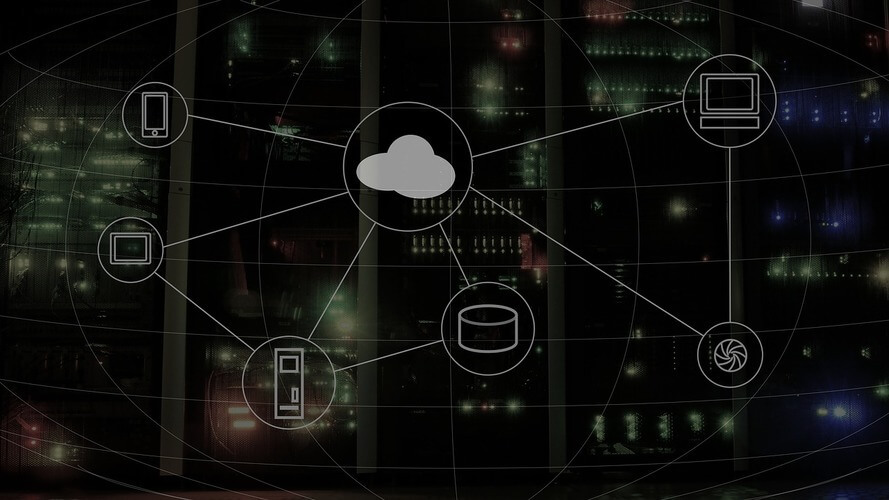
- Kötü bir İnternet bağlantısı şunları görüntüleyebilir: hata üzerinde hulu
- Bunu düzeltmek için önce bir İnternet hız testi
- Hızınız normal akış için 3.0 Mb'nin üzerinde ve 4K içerik için en az 16,0 Mb/sn olmalıdır
- Wi-Fi bağlantınız varsa, bir Wi-Fi ağına geçmeyi deneyin. Ethernet kablosu yerine
- İnternet bağlantınız düzeldiğinde, sorunun çözülüp çözülmediğini kontrol edin.
Alabileceğiniz en iyi genişleticiler hakkındaki kılavuzumuza göz atınbenf Ethernet kablonuz çok kısa.
3. Sunucu kesintisi olup olmadığını kontrol edin
- Ara sıra hulu's sunucularında kesintiler yaşanıyor olabilir ve hizmet kullanılamayacak
- Kesinti olup olmadığını kontrol etmek için Hulu sunucu durum sayfası

- Eğer hulu kesintiler yaşanıyorsa, bir düzeltmenin dağıtılmasını beklemeniz gerekebilir
4. Önbelleğinizi ve çerezlerinizi temizleyin
- kullanıyorsanız hulu üzerinde tarayıcı, sadece şuraya gidin Geçmiş sekmesi senin içinde tarayıcı
- Üzerinde Geçmiş sekmesi, seç Geçmişi yönetöğesine tıklayın, ardından Tarama verilerini temizle seçeneği
- Bir pop-up ile yönlendirileceksiniz, sadece seçin Her zamanve çerezlerin ve önbelleğin kontrol edildiğinden emin olun
- Tıklamak Şimdi Temizle

- aç hulu ve tekrar giriş yapın, sorun şimdi çözülmeli
5. Windows 10 Hulu uygulamanızı sıfırlayın veya onarın
- Görev Çubuğunuzun sol tarafına gidin, ardından Arama çubuğu, aramak Uygulamalar
- İlk seçeneği seçin, ardından aşağı kaydırın hulu uygulama
- Tıklamak Gelişmiş seçenekleröğesini seçin ve önce Tamir etmek buton
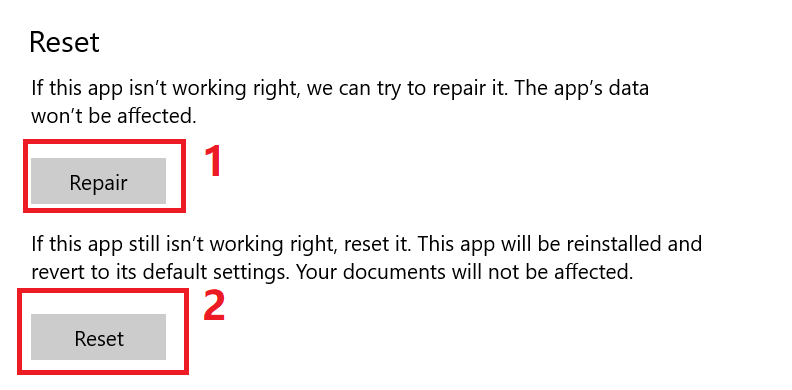
- Onarım yapıldıktan sonra açın hulu sorunun çözülüp çözülmediğini görmek için
- Hata devam ederse, tekrar aynı menüye gidin
- Bu sefer, seçin Sıfırla buton
- Uygulama sıfırlandıktan sonra açın hulu tekrar ve giriş yap
- Sorun artık çözülmeli
Genellikle, Hulu hata mesajları, uygulamanızdaki bir sorundan veya bağlantı sorunlarından kaynaklanır. Uygulama hatalıysa, güncelleme veya yeniden yükleme sorunu çözmelidir.
Hulu ile bağlantı sorunları, bir kesintiden veya İnternet bağlantısının zayıf olmasından kaynaklanabilir ve bu da akış platformunda içerik izleyememenize neden olabilir.
Sıkça Sorulan Sorular
Video oynatma yavaşsa veya güvenilmezse, bu Hulu tarafında bir sorun olabilir. Dahası, kötü ayarlanmış VPN ayarları Hulu bağlantınızı da etkileyebilir.
Hulu'daki hata mesajlarına genellikle sunucunun kapalı kalma süresi veya uygulamanızla ilgili sorunlar neden olur. Hulu uygulamanızı güncellemek veya yeniden yüklemek, Hulu'daki hata mesajlarını düzeltebilir.
Bir uygulama kullanmadan gerçekten Hulu'da içerik izleyebilirsiniz, sadece Hulu web sitesinde oturum açın. tercih ettiğiniz tarayıcı ve Hulu'da içerik izlemeye başlayabilirsiniz.

![Çözüldü: Üzgünüz, şu anda Hulu'da [FIX] içerik yüklemekte sorun yaşıyoruz](/f/c75a477b8855a483b23173578342b56b.jpg?width=300&height=460)
